Il computer non vede la stampante
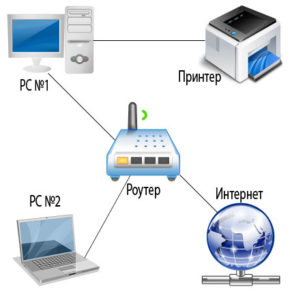 Un computer è un meccanismo complesso che funziona con le informazioni ed esegue molte funzioni contemporaneamente. Tuttavia, per eseguire tutti i processi e garantire un lavoro rapido e coerente, sono stati sviluppati dispositivi speciali che si collegano al computer. Si dividono in apparecchiature per l'input e l'output delle informazioni. Succede che la stampante non vede né Word né il laptop. La situazione in cui la colpa è della parola è un po' più complicata.
Un computer è un meccanismo complesso che funziona con le informazioni ed esegue molte funzioni contemporaneamente. Tuttavia, per eseguire tutti i processi e garantire un lavoro rapido e coerente, sono stati sviluppati dispositivi speciali che si collegano al computer. Si dividono in apparecchiature per l'input e l'output delle informazioni. Succede che la stampante non vede né Word né il laptop. La situazione in cui la colpa è della parola è un po' più complicata.
Il contenuto dell'articolo
Motivi più comuni
Affinché tutto funzioni correttamente e senza interferenze, è necessario collegare correttamente l'apparecchiatura e quindi configurarla. A volte in questa fase possono sorgere problemi di varia natura (da cavi danneggiati a guasti complessi del programma). Per risolverli, è necessario leggere le istruzioni o trovare informazioni su Internet. Oggi condivideremo le istruzioni per collegare la stampante, parleremo di possibili problemi e di come risolverli a casa.
Se non c'è connessione, non smontare immediatamente la custodia o contattare un centro assistenza. Forse il motivo per cui il computer non vede la stampante può essere risolto in modo abbastanza semplice. Tutti i malfunzionamenti sono suddivisi in danni meccanici e guasti nel software di sistema. Le più comuni sono le seguenti opzioni:
- Scollegamento dei cavi dalla fonte di alimentazione o dal computer. Danni al cavo dovuti a piegature frequenti.
- Rottura dell'involucro dell'apparecchiatura e danni a schede e microcircuiti.
- Collegamento errato dei cavi ai connettori.
- Incompatibilità delle apparecchiature in assenza di software e driver.
- Impostazioni errate per l'accesso e l'output dei file stampati.
- Danni virali al sistema causati da malware.
Provare a ispezionare personalmente l'apparecchiatura per identificare la fonte del problema. Ad esempio, il cavo potrebbe non essere completamente inserito, semplicemente è visibile solo da vicino. Se trovi difficile farlo, fai clic su diagnostica per cercare automaticamente gli errori nel sistema.
IMPORTANTE: Ispezionare periodicamente l'alloggiamento ed eseguire la pulizia preventiva dell'apparecchiatura per evitare malfunzionamenti.
Perché il mio computer non riesce a vedere la stampante tramite Wi-Fi?
 Esistono due tipi principali di abbinamento stampante comunemente utilizzati. Recentemente, l'opzione wireless di accoppiamento delle apparecchiature è diventata la più popolare. Se la tua stampante utilizza questo metodo, ma il computer non lo vede, il problema più probabile è il seguente:
Esistono due tipi principali di abbinamento stampante comunemente utilizzati. Recentemente, l'opzione wireless di accoppiamento delle apparecchiature è diventata la più popolare. Se la tua stampante utilizza questo metodo, ma il computer non lo vede, il problema più probabile è il seguente:
- Il dispositivo viene scollegato o disabilitato utilizzando il pulsante sul pannello di controllo.
- Il sistema Wi-Fi è disattivato sul computer stesso nel menu delle impostazioni.
- La stampante non supporta questa funzione. Alcuni modelli non sono dotati di tale sistema.
- Si è verificato un errore nelle impostazioni, a seguito del quale l'elenco delle apparecchiature accoppiate è stato eliminato.
Verificare il corretto collegamento in base ai punti sopra presentati e correggere eventuali carenze. Successivamente, il sistema dovrebbe riconoscere la nuova apparecchiatura collegata, nel qual caso apparirà una finestra di dialogo con una scelta di possibili opzioni per ulteriori azioni.Se ciò non accade, prova a connettere il dispositivo utilizzando un metodo collaudato tramite una connessione cablata.
Perché non riesco a vederlo tramite USB?
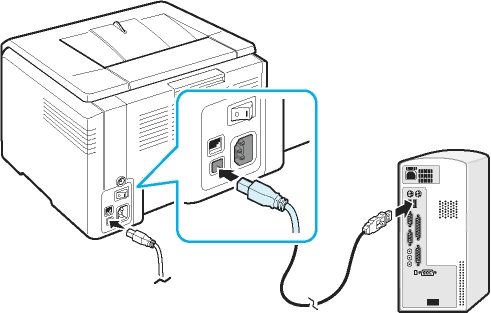 La connessione cablata è apparsa in precedenza, la sua essenza sta nell'uso di cavi e connettori speciali per collegare varie apparecchiature. Questo metodo è il più affidabile, poiché tutto dipende solo dalle condizioni del filo. Pertanto, l'interferenza della rete non causerà il malfunzionamento della stampante. Tuttavia, nonostante i vantaggi, anche con questa opzione possono sorgere dei problemi:
La connessione cablata è apparsa in precedenza, la sua essenza sta nell'uso di cavi e connettori speciali per collegare varie apparecchiature. Questo metodo è il più affidabile, poiché tutto dipende solo dalle condizioni del filo. Pertanto, l'interferenza della rete non causerà il malfunzionamento della stampante. Tuttavia, nonostante i vantaggi, anche con questa opzione possono sorgere dei problemi:
- Fili che si staccano dal connettore. Questa situazione è particolarmente rilevante durante un lungo periodo di funzionamento, quando le prese si allontanano dal corpo principale.
- Danni ai fili sia all'esterno (rottura visibile) che all'interno sotto la treccia (rilevabili solo con un multimetro).
- Mancata corrispondenza tra presa e connettori del cavo. In questa situazione è possibile utilizzare adattatori adeguati.
- Si è verificato un problema con le impostazioni per il riconoscimento delle apparecchiature collegate.
Questo tipo di problemi possono essere risolti anche autonomamente; è sufficiente sostituire gli elementi guasti per ripristinare il funzionamento.
IMPORTANTE: Prova a collegare un'unità flash o altra apparecchiatura ai connettori per verificare. Se il dispositivo funziona, il connettore non è danneggiato. In questo caso, è necessario cercare un problema nel cablaggio o nella stampante.
Come collegare correttamente la stampante?
Se è la prima volta che colleghi l'apparecchiatura, devi familiarizzare con la sequenza delle azioni eseguite. Per fare ciò, è possibile utilizzare il piano passo passo e le istruzioni per il collegamento dell'apparecchiatura. Ma poiché l'algoritmo cambierà leggermente quando si utilizzano sistemi operativi diversi, vale la pena comprendere ogni caso separatamente.Per comodità, offriamo una descrizione dello schema di collegamento della stampante quando si lavora con le ultime versioni di Windows.
 In Windows 7. Cominciamo in ordine con la versione precedente. In Windows 7 verrà preso in considerazione l'algoritmo di base delle azioni e una descrizione passo passo delle manipolazioni. In futuro verrà utilizzato come base per altre due versioni del software con piccole modifiche. Iniziare:
In Windows 7. Cominciamo in ordine con la versione precedente. In Windows 7 verrà preso in considerazione l'algoritmo di base delle azioni e una descrizione passo passo delle manipolazioni. In futuro verrà utilizzato come base per altre due versioni del software con piccole modifiche. Iniziare:
- Collega tutti gli articoli alla fonte di alimentazione.
- Utilizzare una connessione cablata utilizzando un cavo USB. Collegarlo ai connettori corrispondenti sul pannello.
- Vai al menu "start" sul desktop, nella barra di ricerca inserisci il nome della marca della tua stampante con la quale è registrata nel sistema.
- Cliccate sul suo display; se manca questa voce andate nel menù “dispositivi e stampanti”.
- Fare clic con il tasto destro e selezionare "aggiungi nuovo...". Selezionare l'opzione desiderata dall'elenco fornito.
In Windows 8. In questa versione l'interfaccia è stata leggermente modificata, quindi il percorso verso la sezione desiderata sarà diverso. Segui il piano base per Windows 7, ma dopo aver avviato il menu Start, segui altre istruzioni:
- Vai alla sezione "hardware e suoni".
- Successivamente, seleziona la riga "dispositivi e stampanti".
- Fare clic sul pulsante "aggiungi".
- Successivamente, si aprirà una finestra di dialogo di installazione.
Su Windows 10. Nella versione moderna, il percorso di installazione sarà ancora più semplice. Nonostante l'interfaccia aggiornata, è ancora facile da navigare. Devi solo andare su Start, quindi su "Impostazioni". Da questa sezione, vai su “dispositivi”. Dalla scheda “stampanti e scanner”, seleziona il modello di apparecchiatura che ti interessa, clicca sul pulsante “aggiungi”. Successivamente, l'installazione verrà completata. Ora puoi utilizzare la stampante e stampare documenti.
Cosa fare se il computer non vede il dispositivo?
 Se, dopo aver eseguito correttamente tutti i passaggi di connessione, il computer non riconosce il dispositivo, il problema potrebbe essere dovuto ad un'errata configurazione. Ma per essere completamente sicuro, esegui le seguenti manipolazioni:
Se, dopo aver eseguito correttamente tutti i passaggi di connessione, il computer non riconosce il dispositivo, il problema potrebbe essere dovuto ad un'errata configurazione. Ma per essere completamente sicuro, esegui le seguenti manipolazioni:
- Verificare che tutti i cavi siano presenti e collegati ai connettori corretti. Acquista gli adattatori se necessario.
- Accendere l'apparecchiatura premendo gli appositi pulsanti di avvio.
- Controllare le impostazioni di sistema per garantire che la stampante funzioni normalmente. Seleziona la modalità operativa, il metodo di accoppiamento, il formato di stampa...
- Vai al menu principale, quindi su “dispositivi e stampanti”. Visualizza le informazioni di base sul modello.
- Se necessario, aggiornare il software e reinstallare i driver.
- Scarica l'app Microsoft Fix It per risolvere automaticamente i problemi.
- Riavvia il computer scollegandolo completamente e ricollegando il dispositivo. Quando vengono riaccese, le stampanti moderne ricercano automaticamente i problemi e li risolvono.
In questo modo è possibile diagnosticare con precisione il problema e risolverlo, coinvolgendo tutti i sistemi coinvolti. Per un'analisi approfondita è necessario contattare un centro assistenza. In generale, c'è un dispatcher per trovare gli errori. Se i dispositivi non vengono visualizzati o solo la stampante ha smesso di essere visualizzata, il problema è nel computer.
IMPORTANTE: Conservate la scheda di garanzia; utilizzandola potranno fornirvi assistenza gratuita per risolvere il problema o sostituire l'apparecchiatura. Non effettuare tuttavia personalmente le riparazioni, altrimenti la garanzia decade.
Di solito non ci sono difficoltà quando si lavora con le stampanti. Hanno un display e un metodo operativo chiari.In caso di domande, leggere le istruzioni fornite con l'attrezzatura acquistata. Sarà utile anche utilizzare alcuni suggerimenti:
- Pulire periodicamente la stampante per rimuovere lo sporco e la polvere accumulati. Ricaricare le cartucce e rifornire le scorte di carta in modo tempestivo.
- Eseguire la diagnostica preventiva di tutti i sistemi.
- Lavora solo con un antivirus collegato per garantire la sicurezza dei dati che utilizzi.
- Evitare effetti meccanici e termici sul case, ciò può causare danni alla struttura e malfunzionamento dei microcircuiti.
- Prova a sostituire periodicamente le parti obsolete. Durante l'uso a lungo termine, è necessario sostituire completamente l'attrezzatura.





